Майнкрафт – это виртуальный мир, который предлагает своим игрокам возможность создавать и исследовать различные строения и ландшафты. Однако, чтобы сделать своего персонажа уникальным и отличным от остальных игроков, необходимо установить скин.
Скин – это набор текстур и моделей, которые определяют внешний вид игрового персонажа. Без скина, ваш персонаж будет выглядеть как стандартный Стив – бледный мужчина с большими руками. Однако, благодаря огромному сообществу игроков, созданием и распространением скинов занимаются множество людей, и многие скины можно скачать бесплатно.
В этой статье мы расскажем вам, как бесплатно установить скин в майнкрафте. Мы покажем несколько популярных способов, которые подходят как для компьютерной версии игры, так и для мобильных устройств.
Если вы хотите придать своему персонажу индивидуальность и выделиться среди остальных игроков, следуйте нашей подробной инструкции и наслаждайтесь новым скином в майнкрафте!
Как установить скин в майнкрафте бесплатно?
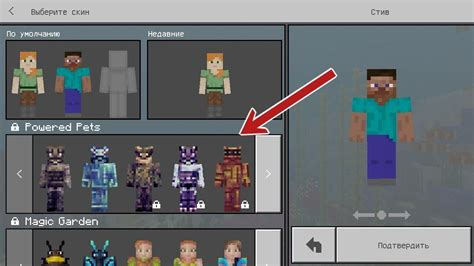
Шаг 1: Перейдите на официальный сайт Minecraft или на платформу, с которой вы играете в игру.
Шаг 2: Войдите в свою учетную запись Minecraft, используя свое имя пользователя и пароль.
Шаг 3: После входа в учетную запись найдите раздел "Профиль" или "Настройки профиля".
Шаг 4: В профиле найдите раздел "Сменить скин" или "Загрузить скин".
Шаг 5: На странице загрузки скина выберите и загрузите файл скина, который вы хотите установить.
Шаг 6: После успешной загрузки скина, он будет отображаться в вашем профиле.
Шаг 7: Зайдите в игру и наслаждайтесь новым скином в Майнкрафте!
Примечание: Перед загрузкой скина, убедитесь, что он соответствует требованиям платформы или сервера, на котором вы играете.
Выбор и загрузка скина

Существует несколько способов выбора и загрузки скина в Minecraft:
- Использование официального сайта Minecraft
- Использование сторонних ресурсов
Использование официального сайта Minecraft:
1. Перейдите на официальный сайт Minecraft по адресу minecraft.net.
2. Войдите в свою учетную запись или создайте новую, если у вас ее еще нет.
3. Перейдите во вкладку "Скины" (Skins).
4. Выберите один из предложенных вариантов скинов или загрузите свой собственный нажатием на кнопку "Загрузить скин" (Upload Skin).
5. Установите выбранный скин, нажав на кнопку "Изменить" (Change).
Примечание: для использования данного способа вам потребуется покупная версия игры Minecraft.
Использование сторонних ресурсов:
1. Перейдите на один из популярных сайтов скинов для Minecraft, например, minecraftskins.com или planetminecraft.com.
2. Выберите скин из предложенных вариантов или воспользуйтесь поиском, чтобы найти нужный вам скин.
3. После выбора скина нажмите на кнопку "Скачать" (Download) и сохраните файл с расширением .png на вашем компьютере.
4. Откройте официальный сайт Minecraft и перейдите во вкладку "Скины" (Skins).
5. Нажмите на кнопку "Загрузить скин" (Upload Skin) и выберите ранее сохраненный файл скина с расширением .png.
6. Установите выбранный скин, нажав на кнопку "Изменить" (Change).
Примечание: при использовании сторонних ресурсов обратите внимание на лицензию скина, чтобы не нарушить авторские права.
Установка скина на ПК
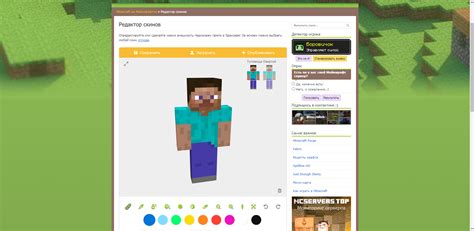
Установка скина в игре Minecraft на компьютер очень проста и займет всего несколько минут. Чтобы изменить внешний вид своего персонажа, следуйте инструкциям ниже:
- Откройте любой браузер на вашем компьютере.
- Перейдите на сайт, где предлагаются бесплатные скины для Minecraft. Можно использовать такие популярные ресурсы, как MinecraftSkins и NameMC.
- На сайте выберите понравившийся скин и нажмите на его изображение, чтобы перейти на страницу загрузки.
- На странице загрузки скина нажмите кнопку "Скачать" и сохраните файл на вашем компьютере. Обратите внимание на то, в какую папку вы сохранили файл с скином.
- Запустите игру Minecraft на вашем компьютере.
- В главном меню игры выберите опцию "Скины" или "Skin".
- Нажмите на кнопку "Изменить скин".
- В появившемся окне выберите скин, который вы хотите установить. При необходимости просмотрите папку, в которой сохранен файл с скином.
- Подтвердите выбор скина, нажав кнопку "Готово" или "Apply".
- Перезапустите игру Minecraft, чтобы увидеть новый скин на своем персонаже.
Теперь вы знаете, как легко и бесплатно установить скин в Minecraft на компьютере. Наслаждайтесь игрой с новым внешним видом своего персонажа!
Установка скина на консоли
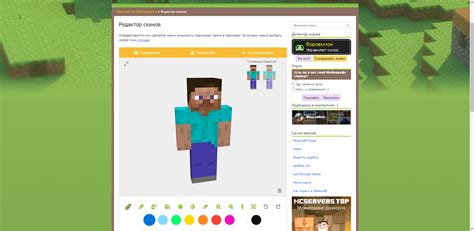
Установка скина на консоли в Minecraft может отличаться от установки на компьютере или мобильном устройстве. Вам понадобится следовать этим простым инструкциям, чтобы добавить скин на вашу консольную версию игры.
- Откройте интернет-браузер на компьютере или мобильном устройстве.
- Перейдите на веб-сайт, который предлагает скины для консольной версии Minecraft. Некоторые из таких сайтов включают MinecraftSkins.com или Minecraft.net.
- Найдите скин, который вам нравится, и убедитесь, что он совместим с консольной версией игры.
- Скачайте скин на компьютер или мобильное устройство.
- Перенесите скачанный файл скина на флэш-накопитель или другое съемное устройство хранения.
- Отсоедините флэш-накопитель от компьютера или мобильного устройства и подключите его к консоли.
- Запустите Minecraft на консоли и выберите профиль игрока.
- Выберите опцию «Изменить скин» или «Загрузить скин».
- Выберите файл скачанного скина с флэш-накопителя.
- Подтвердите выбор скина.
После выполнения этих шагов ваш консольный Minecraft будет иметь новый скин! Не забудьте поделиться своими впечатлениями о новом скине с друзьями и семьей.
Изменение скина в мультиплеере
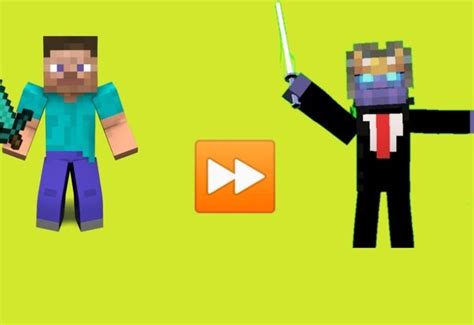
Если вы играете в майнкрафт в мультиплеере, то изменение своего скина может помочь вам выделиться среди других игроков и сделать свой опыт игры более уникальным. Вот несколько простых шагов, которые помогут вам изменить скин в мультиплеере:
- Создайте свой собственный скин или найдите готовый скин, который вам нравится. Вы можете использовать онлайн-редакторы скинов или загрузить готовые скины с веб-сайтов.
- Зайдите на официальный сайт Minecraft и авторизуйтесь в своей учетной записи.
- Перейдите в раздел "Профиль" и найдите раздел "Скин".
- Выберите файл скина, который вы создали или загрузили.
- Сохраните изменения и закройте окно профиля.
- Запустите майнкрафт и войдите в многопользовательский режим.
- Теперь вы должны видеть свой новый скин в игре.
Обратите внимание, что некоторые серверы могут иметь ограничения на использование собственных скинов. Проверьте правила сервера, чтобы убедиться, что вы можете использовать свой собственный скин.
Изменение скина в мультиплеере - отличный способ добавить индивидуальности своему игровому опыту. Следуя этим простым шагам, вы сможете легко и бесплатно установить скин, чтобы выделиться среди других игроков.
Проблемы и решения при установке
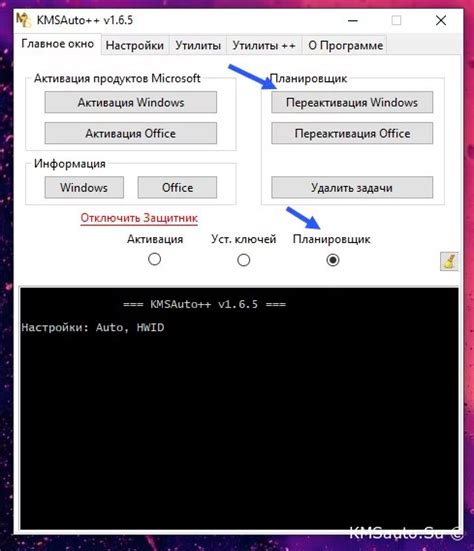
1. Проблема: Скачанный скин не отображается в игре.
Решение: Убедитесь, что вы скачали скин с официального и надежного источника. Проверьте формат файла - он должен быть в формате PNG. Перейдите в настройки игры и убедитесь, что вы правильно загрузили скин и активировали его.
2. Проблема: Скин отображается неправильно или искаженно.
Решение: Проверьте, соответствует ли размер скина требованиям игры. Рекомендуемый размер скина - 64x64 пикселей. Если размер скина неправильный, попробуйте изменить его с помощью специальных программ для редактирования изображений. Убедитесь, что при сохранении скина не произошла никакая потеря качества или искажение изображения.
3. Проблема: При установке скина происходит ошибка в игре.
Решение: Проверьте, что вы используете последнюю версию игры. Если вы установили модификации или другое программное обеспечение, они могут конфликтовать с установкой скина. Попробуйте удалить или отключить все сторонние программы и модификации и повторите попытку установки скина. Если проблема остается, обратитесь за помощью к сообществу игроков или разработчикам игры.
4. Проблема: Не удаётся загрузить скин на официальный сервер Minecraft.
Решение: Убедитесь, что у вас есть аккаунт Mojang и вы вошли в свой профиль игры. Проверьте, что у вас есть соединение с Интернетом и оно стабильное. Попробуйте повторить попытку позже, так как сервер может быть временно недоступен или перегружен.
5. Проблема: Скин не отображается для других игроков.
Решение: Убедитесь, что вы активировали скин в игре и сохраните изменения. Если другие игроки все еще видят вас со стандартным скином, возможно, у них отключена функция просмотра скинов или у них есть модификации, которые меняют отображение персонажей.
| Проблема | Решение |
|---|---|
| Скачанный скин не отображается в игре |
|
| Скин отображается неправильно или искаженно |
|
| При установке скина происходит ошибка в игре |
|
| Не удаётся загрузить скин на официальный сервер Minecraft |
|
| Скин не отображается для других игроков |
|
Возможности и преимущества скинов в майнкрафте

Скины – это особые текстуры, которые позволяют изменить внешний вид вашего персонажа в игре Minecraft. Они предоставляют игрокам возможность выразить свою индивидуальность и стилизовать своего персонажа под свои предпочтения.
Вот несколько преимуществ, которые предоставляют скины в майнкрафте:
- Индивидуальность и самовыражение: Скины позволяют игрокам выделиться среди других игроков и проявить свою индивидуальность. Вы можете создать уникальный образ своего персонажа, который будет отличаться от остальных игроков.
- Стилизация персонажа: Скины позволяют изменять внешний вид персонажа в соответствии с вашими предпочтениями. Вы можете выбрать скин, который будет отражать вашу личность, интересы или просто понравится вам.
- Коммуникация и социализация: Скины позволяют игрокам легко узнавать друг друга и устанавливать эмоциональный контакт. Через скины можно выразить свою принадлежность к конкретной группе или сообществу.
- Поддержка разработчиков: Загрузка и использование скинов поддерживает разработчиков игры Minecraft. Некоторые скины могут быть предоставлены разработчиками в официальных магазинах или в комплектах с дополнительным контентом.
Скины в Minecraft - это отличный способ добавить свежести и новизны в игровой процесс. Благодаря им вы можете открывать для себя новые возможности персонализации и наслаждаться игрой вместе с другими игроками.




